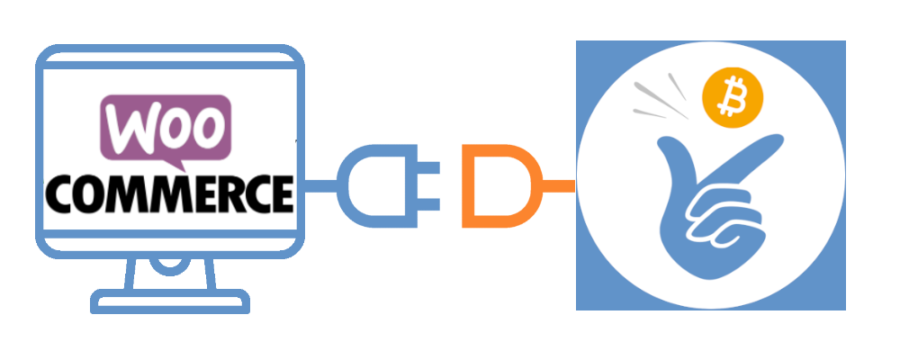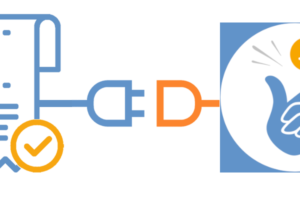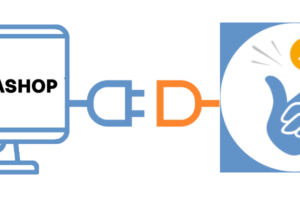Przewodnik instalacji Coinsnap for WooCommerce
Jeśli korzystasz ze sklepu internetowego z WooCommerce, integracja płatności Bitcoin i Lightning jest łatwa dzięki wtyczce Coinsnap for WooCommerce.
Po prostu zainstaluj wtyczkę, połącz ją ze swoim kontem Coinsnap, a Twoi klienci będą mogli płacić za pomocą Bitcoin i Lightning. Wszystkie przychodzące transakcje Bitcoin są natychmiast przekazywane do Twojego portfela Lightning i uznawane.
- Sklep demonstracyjny WooCommerce Coinsnap: https://woocommerce.coinsnap.org/
- Artykuł na blogu: https://coinsnap.io/pl/zaakceptuj-bitcoin-w-woocommerce/
- WordPress: https://wordpress.org/plugins/coinsnap-for-woocommerce/
- GitHub: https://github.com/Coinsnap/Coinsnap-for-Woocommerce
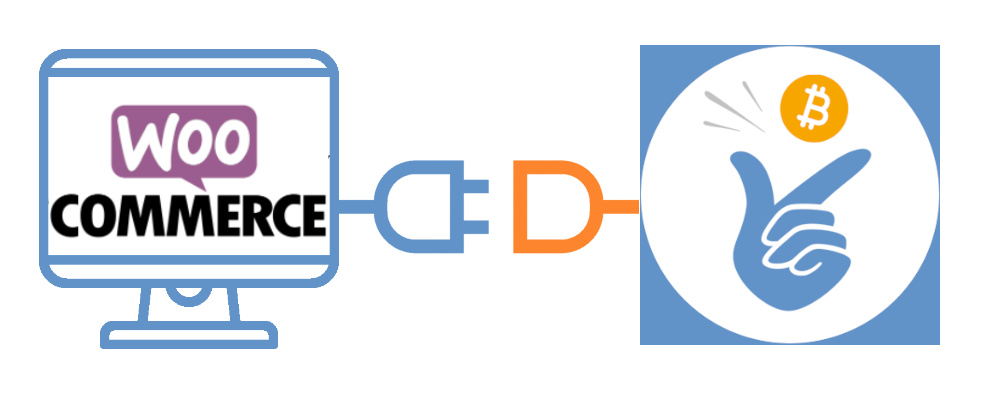

Możesz łatwo znaleźć wtyczkę Coinsnap for Woocommerce w sekcji Wtyczki / Dodaj wtyczkę [1], jeśli wpiszesz Coinsnap w polu wyszukiwania [2]. Następnie po prostu kliknij Zainstaluj teraz we wtyczce Coinsnap for WooCommerce [3], a WordPress zainstaluje ją za Ciebie.
Następnie musisz aktywować wtyczkę, klikając Aktywuj i wprowadzając identyfikator sklepu Coinsnap oraz klucz API (oba można znaleźć na koncie Coinsnap).
A teraz za wszystkie produkty lub oferty w Twoim sklepie można płacić za pomocą Bitcoin Lightning!
Coinsnap for WooCommerce wtyczki
z katalogu WordPress
Dzięki wtyczce Coinsnap for WooCommerce płatności, Coinsnap oferuje możliwość szybkiej i łatwej integracji płatności Bitcoin w sklepie WooCommerce. Możesz pobrać wtyczkę bezpośrednio z WordPress Marketplace lub zainstalować ją bezpośrednio w swojej instalacji WordPress.
> Jeśli zainstalowałeś już WooCommerce, zaloguj się na swoje konto WordPress. (1) Przejdź do zaplecza WordPress i przejdź do Wtyczki Dodaj nowy.


(2) Wpisz „Coinsnap” w pasku wyszukiwania i kliknij „Zainstaluj”.
Następnie aktywuj wtyczkę.
Wtyczka Coinsnap for WooCommerce została pomyślnie zainstalowana i jest wymieniona jako dodatkowa metoda płatności w ustawieniach WooCommerce pod pozycją menu Płatności.
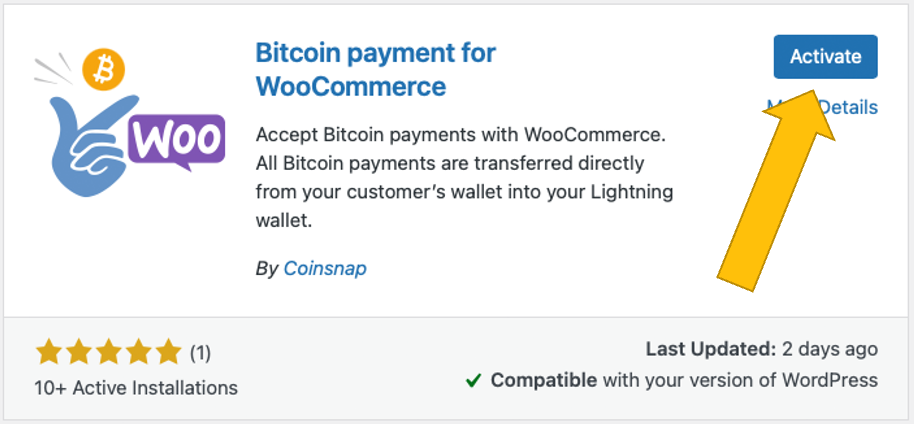
Połącz konto Coinsnap z wtyczką WooCommerce
Ustawienia WooCommerce Coinsnap
Po zainstalowaniu i aktywowaniu wtyczki Coinsnap dla WooCommerce, musisz wprowadzić ustawienia Coinsnap. Przejdź do WooCommerce / Settings na czarnym pasku bocznym po lewej stronie. Otwórz zakładkę Ustawienia Coinsnap (po prawej stronie).
Po kliknięciu podanego linku lub przejściu do zakładki ustawień Coinsnap, najpierw zobaczysz komunikat Błąd połączenia Coinsnap [1] w kolorze czerwonym. Oznacza to, że musisz teraz wprowadzić swój identyfikator sklepu Coinsnap [2] i klucz API Coinsnap [3] w dwóch odpowiednich polach poniżej.
Możesz znaleźć te informacje na swoim koncie Coinsnap w sekcji ustawień sklepu. Jeśli nie masz jeszcze konta Coinsnap, możesz zarejestrować się, korzystając z poniższego linku: Rejestracja Coinsnap.
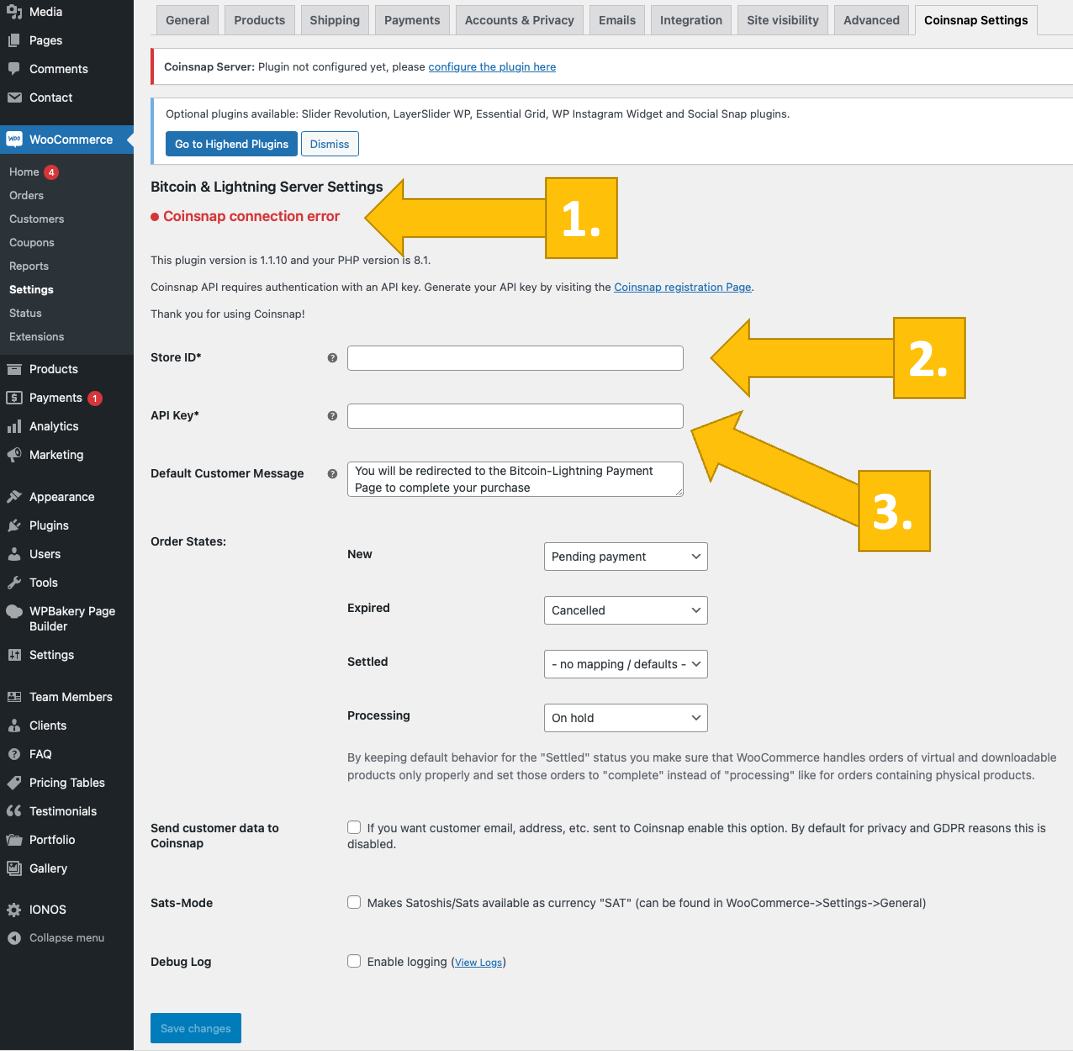
Ustawienia sklepu Coinsnap
W zapleczu Coinsnap przejdź do menu Ustawienia, a następnie kliknij Sklep w niebieskim polu.
Znajdziesz tam Coinsnap Store ID [1] i Coinsnap API Key [2]. Skopiuj je jeden po drugim do odpowiednich pól w ustawieniach WooCommerce Coinsnap (patrz wyżej).
Następnie kliknij przycisk Zapisz zmiany u dołu strony, aby zastosować i zapisać ustawienia.
Po wprowadzeniu i zapisaniu danych Coinsnap w ustawieniach WooCommerce Coinsnap, zobaczysz zielony komunikat Serwer Coinsnap jest podłączony u góry zakładki. Oznacza to, że wszystkie warunki techniczne są teraz spełnione, aby WooCommerce mógł wyświetlać transakcje Bitcoin z portfela Twoich klientów do Twojego portfela. Teraz pozostał już tylko ostatni krok i możesz sprzedawać za Bitcoin!

Ustawienia płatności WooCommerce
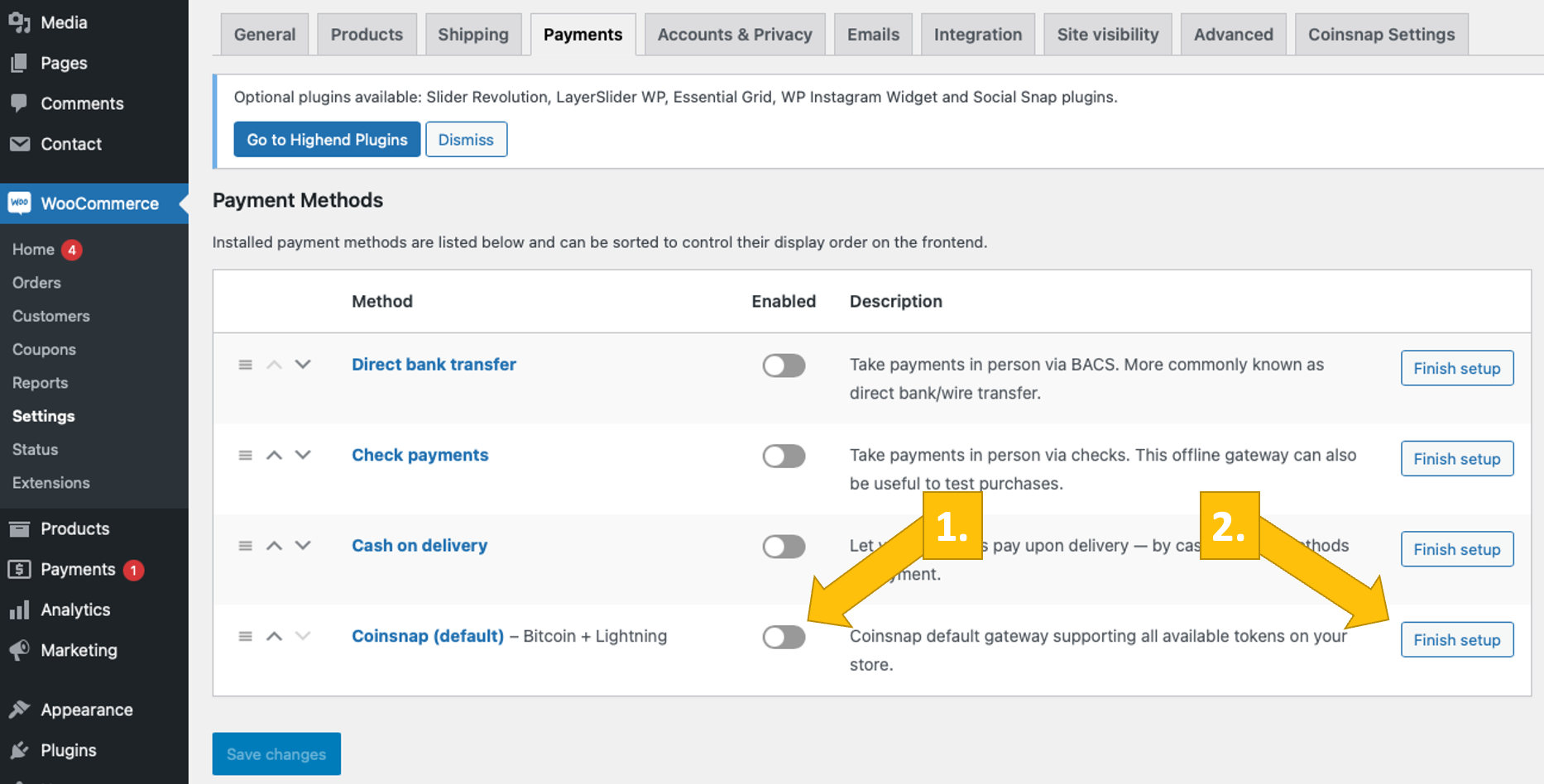
Teraz otwórz zakładkę Płatności w ustawieniach WooCommerce, a zobaczysz listę dostępnych metod płatności.
[1] Aktywuj Coinsnap: Aktywuj Coinsnap jako opcję płatności, przesuwając przełącznik w prawo.
[2] Indywidualne ustawienia: Możesz dostosować proces realizacji transakcji za pomocą Coinsnap, aby dostosować podróż klienta do swoich potrzeb. Aby to zrobić, kliknij przycisk Zakończ konfigurację lub Zakończ konfigurację lub Zarządzaj .
Wprowadź indywidualne ustawienia
Kliknięcie „Zakończ konfigurację” lub „Zarządzaj” przeniesie Cię do strony ze szczegółowymi ustawieniami. W tym miejscu można dokonać personalizacji, które są wyświetlane klientowi podczas procesu płatności.
[1] Włączona/Wyłączona: Upewnij się, że pole wyboru jest zaznaczone i brama jest włączona.
[2] Tytuł: W tym miejscu możesz zmienić nazwę metody płatności, np. na „Płatność Bitcoin/Lightning”.
[3] Wiadomość dla klienta: w tym miejscu możesz poinformować klienta, czego może się spodziewać w kolejnych krokach.
[4] Tekst przycisku: Możesz również zmienić tekst na przycisku, który uruchamia faktyczną płatność i generuje kod QR dla płatności klienta, np. na „Chcę teraz zapłacić Bitcoinem!”.
[5] Ikona bramki: Tutaj możesz przesłać wybrany symbol lub ikonę, która ilustruje metodę płatności Bitcoin Lightning w kasie. Ten obraz służy jako wizualny wskaźnik określonej opcji płatności lub bramki, która zostanie wyświetlona klientowi w momencie realizacji zakupu.
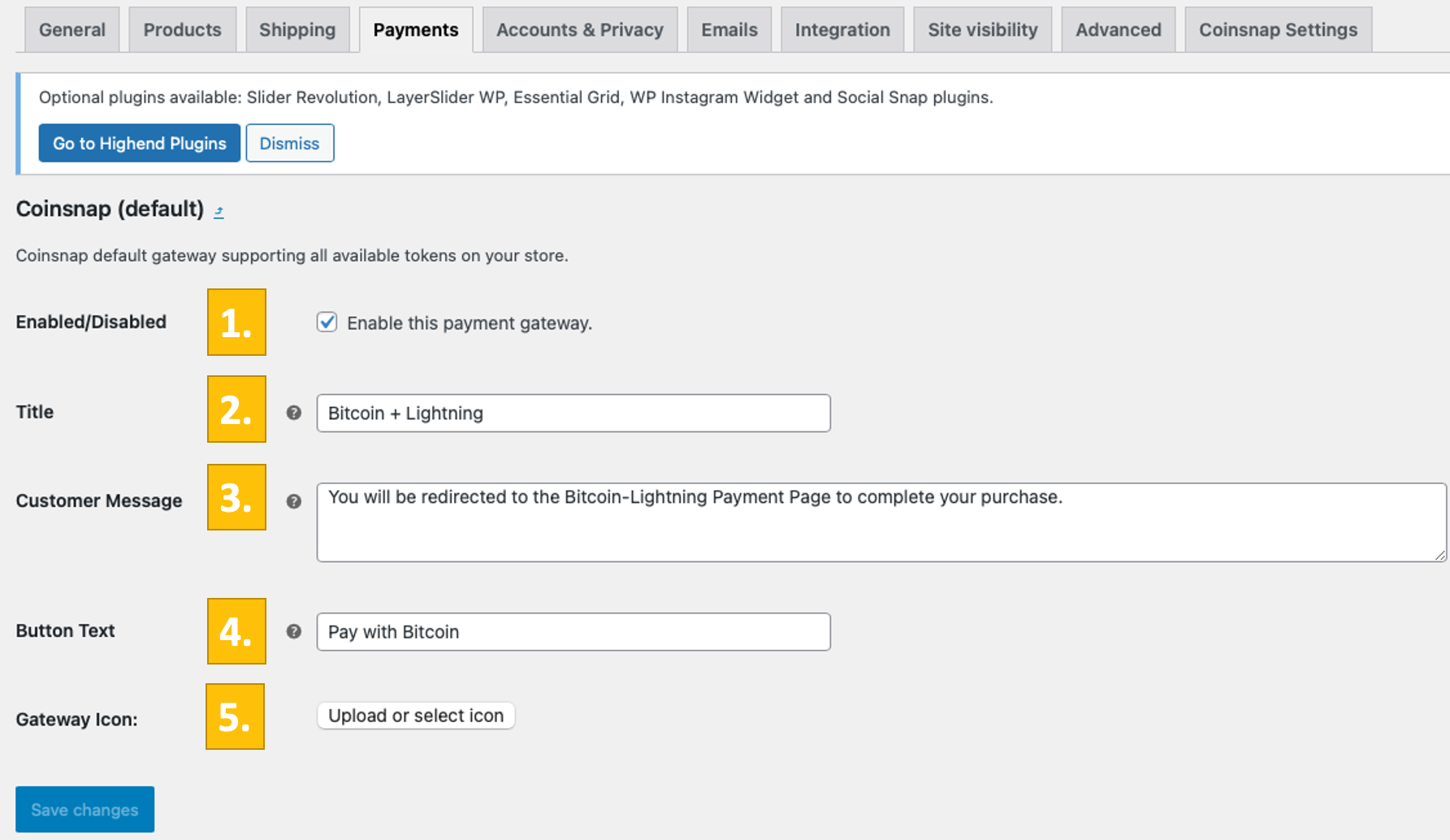
Przetestuj płatność w sklepie WooCommerce
Po wprowadzeniu wszystkich ustawień należy przeprowadzić transakcję testową. Złóż zamówienie w swoim sklepie internetowym WooCommerce i wyszukaj Bitcoin i Lightning Payment wśród dostępnych opcji płatności.
Wybierz tę metodę i kliknij Zapłać Bitcoinem.
Następnie zostaniesz przekierowany na stronę płatności Bitcoin, aby sfinalizować zakup.
Strona płatności Bitcoin jest teraz wyświetlana i oferuje płatnikowi opcję płatności Bitcoin lub Lightning. Obie metody są zintegrowane z wyświetlanym kodem QR.
Po pomyślnym dokonaniu płatności fakturę można wyświetlić w szczegółach.